Excel如何正确录入身份证号码
- 格式:docx
- 大小:19.69 KB
- 文档页数:1
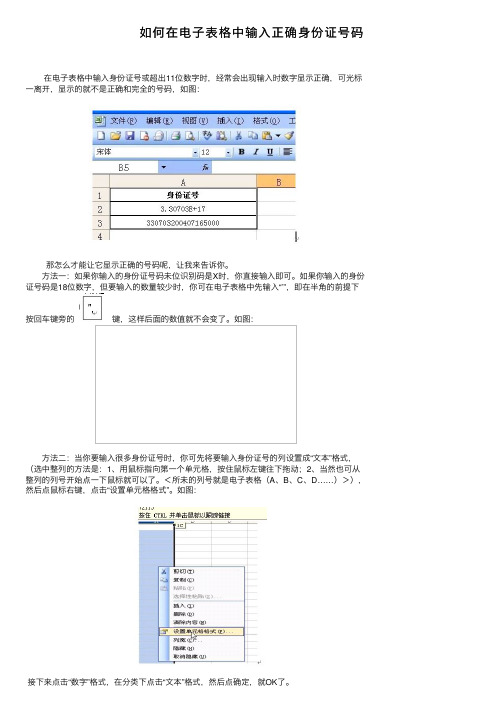

Excel表格输入身份证号码乱码怎么回事当我们录入数字字母,比如身份证时候,出现乱码怎么回事呢?原因和中文乱码一样吗?该怎么解决?相信很多用户遇到这样的问题,不过别着急,下面和小编一起来看看Excel表格输入身份证号码乱码的解决方法。
方法一:1、打开Excel表格之后,把身份证号这个竖列全部选中。
2、选中之后,右击打开“设置单元格格式”。
3、然后点击“文本”。
4、再点击确定就可以了。
5、这时候再去输入身份证号之后就不会显示乱码了。
方法二:1、首先打开需要编辑的Excel表格。
2、打开以后,输入身份证号之前先输入一个上引号(注意是在输入法呈现字母的状态下),然后在引号后面再输入身份证号。
3、这样输入的身份证就不会出现乱码了。
补充:excel常用Ctrl组合快捷键Ctrl+A全选Ctrl+C复制Ctrl+X剪切Ctrl+V粘贴Ctrl+D自动填充Ctrl+B加粗Ctrl+U下划线Ctrl+I斜体Ctrl+K超链接Ctrl+F查找Ctrl+H替换Ctrl+L创建表Ctrl+N新建工作簿Ctrl+O打开文件Ctrl+P打印Ctrl+S保存Ctrl+W关闭Ctrl+Y撤销后重做Ctrl+Z撤销相关阅读:excel不常用的重要技巧1.怎样快速打开设置单元格格式我们经常在输入数值等的时候需要设置单元格格式,很多人都已经习惯了点击鼠标右键选项,但是我们可以使用快捷键CTRL加1快速打开,如果自己的手不在鼠标上非常方便。
当然,我们也可以用鼠标点击如下图所示位置快速打开设置单元格格式选项。
2.excel怎样设置小数位数如果一行带小数的数字我们要快速转化为整数的话可以使用快捷键CTRL加SHIFT加1,设置起来速度非常快。
当然,我们经常不会只使用整数,小数位的缩进或者延伸我们可以选中要设置的单元格后使用点击下面两个选项进行设置。
3.关闭excel表的快捷方式我们经常需要打开一个表格完成工作后需要关闭,可以使用快捷方式CTRL加W,使用习惯后比较方便,希望能够对大家有帮助。
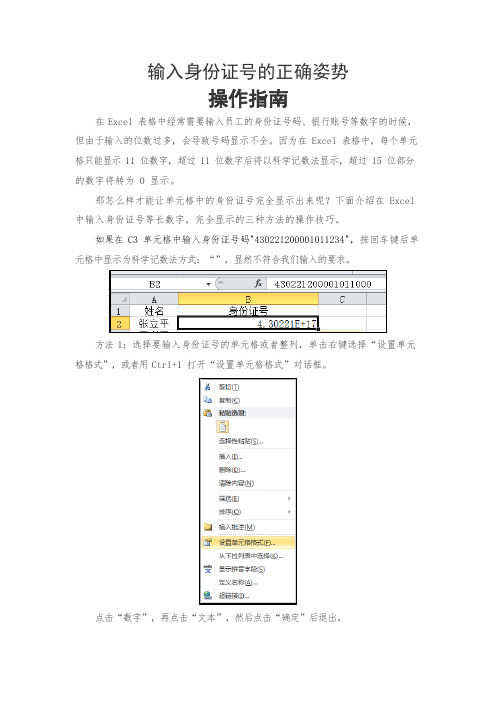
输入身份证号的正确姿势
操作指南
在 Excel 表格中经常需要输入员工的身份证号码、银行账号等数字的时候,但由于输入的位数过多,会导致号码显示不全。
因为在 Excel 表格中,每个单元格只能显示 11 位数字,超过 11 位数字后将以科学记数法显示,超过 15 位部分的数字将转为 0 显示。
那怎么样才能让单元格中的身份证号完全显示出来呢?下面介绍在 Excel 中输入身份证号等长数字,完全显示的三种方法的操作技巧。
如果在 C3 单元格中输入身份证号码"430221************",按回车键后单元格中显示为科学记数法方式:“”,显然不符合我们输入的要求。
方法 1:选择要输入身份证号的单元格或者整列,单击右键选择“设置单元格格式”,或者用 Ctrl+1 打开“设置单元格格式”对话框。
点击“数字”,再点击“文本”,然后点击“确定”后退出。
重新输入身份证号码,就可以得到显示完全的身份证号码了。
方法 2:选择要输入身份证号的单元格或者整列,单击右键选择“设置单元格格式”,点击“数字”,再点击“自定义”,在“类型”下输入“@”,然后“确定”。
@符号表示的就是文本,0 代表的是数值。
重新输入身份证号码,就可以得到显示完全的身份证号码了。
方法 3:在输入身份证号码时,切换到英文输入状态,先在单元格中输入英文状态的单引号“’”,再接着输入身份证号码,输入完后回车,然后输入的身份证号码也能完全显示出来。

excel表格如何输入身份证篇一:表格如何输入身份证号表格如何输入身份证号网友问为什么我的表格输入身份证号都变成科学计数法了,怎么输入才对呢?答:相信在这个软件中如何输入15位或18位身份证号码的问题已经困挠了许多人,因为在中,输入超过11位数字时,会自动转为科学计数的方式,比如身份证号是:123456789012345,输入后就变成了:123457+14,要解决的方法有非常非常多种哦,呵呵,现在为大家说几种比较简单快速的方法:1、在1单元输入号码时,在前面先输入’号,就是:’123456789012345,这样单元格会默认为该单元为文本方式,会完整显示出15个号码来,而不会显示那令人讨厌的科学计数方式来了。
2、如果已经输入了大量的号码,全部以科学计数显示的话,而又懒的按照上面的方法一个一个的重新输入的话,也有这个好方法哦,比如已在单元1:100输入了号码,按以下步骤做:》选择单元1:100》单击鼠标右键,设置单元格式》选择自定义,在‘类型’中输入‘0’即可,轻松搞定,呵呵!!3、还有一种用函数来解决的方法:在1:100已经输入大量的号码时,在1单元中输入:=(’’1),注意两个’之间是空格,这个公式的意思先在1单元15位号码前加个空格符号,然后用这个函数把空格符号去掉。
输完后,1单元也是显示出完整的15位数字了。
篇二:在中输入身份证号码的方法在中输入身份证号码的方法2019年08月05日星期三132118位身份证号码输入的几种解决方法相信在这个软件中如何输入15位或18位身份证号码的问题已经困挠了许多人,因为在中,输入超过11位数字时,会自动转为科学计数的方式,比如身份证号是:123456789012345,输入后就变成了:123457+14,要解决的方法有非常非常多种哦,呵呵,现在为大家说几种比较简单快速的方法:1、在1单元输入号码时,在前面先输入’号,就是:’123456789012345,这样单元格会默认为该单元为文本方式,会完整显示出15个号码来,而不会显示那令人讨厌的科学计数方式来了。

Excel中如何输入身份证号在电子技术高速发展的今天,越来越多的信息都被处理成电子信息,既方便查阅,又利于管理。
因此,EXCEL的使用频率也越来越高。
比如,我们学校就用Excel制作学生的电子学籍注册表。
在制作电子学籍注册表的过程中经常会输入一些数字、日期、学籍号、身份证号、电话号码、邮政编码等信息。
在输入的过程中发现,录入诸如学籍号、身份证号这类比较大的数字时,经常会遇到下面几种情况:1、在Excel中,在默认情况下,如果输入的数字超过了11位,就会自动变成科学计数法的形式。
如:输入123456789012,会变成 1.23457E+11。
此时,如果输入的数字不超过15位,可以把单元格格式设置成数值。
2、在Excel中,数值格式的数字最多可以输入15位,如果大于15位,会自动把其后的几位变成0。
如:输入123456789012345678 ,会变成123456789012345000。
3、在Excel中,输入以0开头的数字会自动把前面的0去掉。
如:输入0123 ,会变成123。
出现这种情况是什么原因造成的呢?经过仔细研究终于弄明白了,原来是单元格的格式出了问题。
默认情况下,在我们输入数字的时候,单元格的格式默认为数字格式,而不是我们所要的文本格式,我们只需要把单元格的格式设置成文本格式即可。
解决方法有两种:1、在输入数据之前,把单元格格式设置成文本格式。
选择1个或多个单元格,右键->设置单元格格式->在“数字”标签页,“分类”里选择“文本”,确定。
之后再输入数字即可。
2、输入数字前先输入一个单引号' ,注意:一定是英文状态下的单引号。
之后再输入数字,如:'123456789012345678 。
但是,这样输入后,数字会被认为是文本形式,无法参与计算。
那么如何让文本形式的数字,比如学籍号,依次递增呢?这又成了我思考的一个问题。
认真研究后,发现了两种比较简单的解决办法:1、先拆分,后合并,即:将不变的数字与变化的数字分离,然后再合并如:A1单元格输入:230182201004 B1单元格输入:0001然后将A列填满,B列按递增顺序填满再将C列的单元格设置为文本格式,最后在C1单元格中输入“= A1 & B1”2、替换法,即:先将不变的数字用字母代替,变化的数字按递增顺序填充后,再用字母表示的数字置换字母如:在首单元格输入L0001,再向下拖拽,即为L002、L003 ……填满后替换L为“’230182201004 ”注意:替换时要加英文状态下的单引号以上是我在实际操作中总结出的比较简单、实用的方法,希望能给各位带去帮助。

技巧1、录入身份证号,却变成科学计数法(E+17)?两种处理方法方法①,输入单引号(英文输入法状态下的单引号),再输入身份证号码;方法②,将单元格格式设置为文本格式后,再输入身份证号。
技巧2、如何只允许单元格只能录入18位身份证号?用数据验证选择要限制的区域后,菜单选择“数据验证”,在数据验证面板中,设置“文本长度”“等于”“长度18”即可。
在面板中,还可以设置单元格的提醒信息、录入错误时的处理方式等内容。
技巧3、如何从身份证号获取出生日期?常用两种方法方法①,使用数据分列,分离出身份证号的第7位~14位字符:选择身份证号所在的列,菜单选择数据分列,在分列向导中,第一步,选择按“固定宽度”,第二步,用鼠标在身份证号上标识出出生日期的位置,“完成”即可;方法②,使用Mid函数(公式,“mid(身份证号, 7, 8)”),分离身份证号中的出生日期。
技巧4、如何从身份证号计算年龄?两个步骤第一步,从身份证号中获取的日期是文本格式,为了计算年龄,需要将文本型日期转换为日期格式。
也有两种方法来转换日期,一种是使用“分列”功能,在向导最后一步,将目标格式设置为日期格式;另一种方法就是使用Text函数来转换格式,输入公式,“=TEXT(文本型日期,"0-00-00")”;第二步,使用Datedif函数,计算年龄,输入公式“=datedif(开始日期, t oday(), “Y”)”技巧5、如何从身份证号中判断性别?3个步骤第一步,同样操作(分列或者Mid函数)分离出身份证号的第17位数字;第二步,使用Mod函数判断该数字的奇偶(公式,“mod(第17位数字, 2)”);第三步,判断男女,奇数为男,偶数为女。
技巧6、除了以上那些基本技巧,WPS表格中,还可一键获取生日和性别WPS表格,有一个“常用公式”功能,可以使用向导,一键从身份证号码中获取生日、性别:菜单选择“插入函数”,在函数向导面板中,点击“常用公式”,选择“获取生日”或者“性别”,然后,选择身份证号所在的单元格,确定即可。
竭诚为您提供优质文档/双击可除excel表格身份证号输入篇一:excel表格中输入身份证号码excel表格中输入身份证号码在输入多位数字的时候,会发现往往有一些数据输入到单元格里面的时候就变了,比如:excel输入01,在单元格中只会显示一个“1”了,前面的“0”莫名其妙的不见了,或输入身份证号码等超过15位数字时会出现在单元格中显示的是“4.21221e+17”这样的形式。
其实在excel表格里面,输入数字超过了12位数值,excel则会自动转换为科学记数格式,输入如果超出了15位数值,excel则会自动将15位以后的数值转换为“0”,所以excel输入身份证号是需要一点小技巧的。
excel表格中输入身份证号的方法如下:方法一、在输入身份证号码之前,先将输入法切换到“英文状态(半角)”,然后在单元格中输入一个单引号“‘”,再输入身份证号,回车,此时excel中就可以完全的显示身份证号了。
(如下图)方法二、鼠标左键单击选中需要输入身份证号的单元格,然后点击菜单栏的“格式”中的“单元格”,在弹出的“单元格格式”的“数字”里面“分类”的下面选择“文本”然后确定。
如整列或整行都需要输入身份证号,先选定此列/行后,改成文本格式,再输入,举一反三。
现在看看身份证号已经显示全了!篇二:excel表格中输入身份证号码excel表格中输入身份证号码时间:20xx-05-04来源:word联盟阅读:75285次评论81条在很多时候我们在excel中制表的过程中会发现,往往有一些数据输入到单元格里面的时候就变了,比如:excel输入01,在单元格中只会显示一个“1”了,前面的“0”莫名其妙的不见了,这个问题word联盟在前面就作出了解决方案,大家可以去前面看看。
今天再来为大家详细的讲解一下正确的用excel输入身份证号。
在excel中输入完整的身份证号时你会发现,在单元格中显示的既然是“4.21221e+17”这样的形式(如下图),这是怎么回事呢?难道在excel里面不允许输入身份证号吗?其实在excel表格里面,输入数字超过了12位数值,excel则会自动转换为科学记数格式,输入如果超出了15位数值,excel 则会自动将15位以后的数值转换为“0”,所以excel输入身份证号是需要一点小技巧的,下面就来看看word联盟是如何正确的输入吧!excel中输入身份证号的方法如下:方法一、在输入身份证号码之前,先将输入法切换到“英文状态”,然后在单元格中输入一个单引号“”,再输入身份证号,此时excel中就可以完全的显示身份证号了。
Excel使⽤技巧-----轻松输⼊⾝份证号码Excel使⽤技巧----- 轻松输⼊⾝份证号码当我们在Excel中输⼊⾝份证号码时,由于⾝份证是18位数字,超过了Excel单元格的默认值,因此会⾃动改变记数格式⽽变成类似1.23457E+17的格式。
那么,怎样才能保证输⼊的⾝份证号码是正确的呢?有没有什么简便⽅法呢?下⾯就告诉⼤家两个⼩技巧。
⼀、选中要输⼊⾝份证号码的单元格,然后点击右键选择设置单元格格式,选择其中的⽂本格式点击确定退出。
怎么样?已经是正确的了。
⼆、⼤家知道,⾝份证的前六位代表的是地域信息,如果是批量输⼊⾝份证号,反复的去输⼊这六位数岂不是很⿇烦。
当你看过下⾯的技巧之后,你就会感到批量输⼊也轻松。
依然是选中要输⼊⾝份证号码的单元格,然后点击右键选择设置单元格格式,选择其中的⾃定义,在类型的空格当中输⼊六位地域代码如:123456,然后输⼊12个0(如果都是19××年出⽣的,还可以在123456后边输⼊19,再输⼊10个0就可以了),点击确定退出,再输⼊12(10)位个⼈代码。
是不是完整的⾝份证号码出来了?⽅便很多吧!看不懂的请看视频教程/doc/403084df89eb172ded63b736.html /b/12708342-38716548.htmlExcel使⽤技巧2008-10-03 11:23分类:办公⾃动化字号:⼤中⼩在⼯作当中⽤电⼦表格来处理数据将会更加迅速、⽅便,⽽在各种电⼦表格处理软件中Excel以其功能强⼤、操作⽅便著称,赢得了⼴⼤⽤户的青睐。
虽然Excel使⽤很简单,不过真正能⽤好Excel的⽤户并不多,很多⼈⼀直停留在录⼊数据的⽔平,本⽂将向你介绍⼀些⾮常使⽤的技巧,掌握这些技巧将⼤⼤提⾼你的⼯作效率.⒈快速定义⼯作簿格式⾸先选定需要定义格式的⼯作簿范围,单击“格式”菜单的“样式”命令,打开“样式”对话框;然后从“样式名”列表框中选择合适的“样式”种类,从“样式包括”列表框中选择是否使⽤该种样式的数字、字体、对齐、边框、图案、保护等格式内容;单击“确定”按钮,关闭“样式”对话框,Excel⼯作簿的格式就会按照⽤户指定的样式发⽣变化,从⽽满⾜了⽤户快速、⼤批定义格式的要求。
在Excel表格中输入身份证号码、出生日期和年龄的技巧在使用Excel表格进行人员信息等相关操作时,常常需要用到身份证号码、出生日期和年龄等信息。
如何将这些信息方便地进行输入呢?下面是我在相关操作中用到的技巧:假设需要在A1单元格输入身份证号码。
1、输入身份证号码的方法:选中A1单元格,设置单元格格式为“文本”,然后再使用数字键盘输入身份证号码;不设置单元格格式也可以,但必须先输入英文格式的“'”(引号内的符号),再输入身份证号码的数字。
2、提取出生日期的方法:在需要输入出生日期的单元格(比如B1)中,设置单元格格式为“日期”,并选择好需要的日期格式,再输入“=IF(OR(LEN(A1)=18,LEN(A1)=15),TEXT(MID(A1,7,6+(LEN(A1)= 18)*2),"#-00-00")+0,"身份证错误")”(引号内的公式)后回车就可以了;也可以使用“=TEXT(IF(LEN(A1)=15,"19",)&MID(A1,7,IF(LEN(A1)=18,8,l)) ,"####-##-##")”(引号内的公式)进行提取,但此时B1单元格中的日期格式是固定的“####-##-##”格式。
也可以“=MID(A1,7,4)&-MID(A1,11,2)&-MID(A1,13,2)”(不含引号,其中蓝色突出标识的为你所引用数据,即身份证号码所在的单元格)回车即可提取到1980-02-14格式的出生年月日了也可以如果需要1980年2月14日格式的,可以用下面的公式“=MID(F2,7,4)&"年"&MID(F2,11,2)&"月"&MID(F2,13,2)&"日"”(不含引号)(“&”有合并的意思)3、提取年龄的方法:提取年龄的方法有两种,一种是根据当前年份确定年龄的方法,一种是根据特定日期确定年龄(比如学校招收一年级新生时,要根据8月31日来确定年龄是否符合要求)的方法。
Excel如何正确录入身份证号码
在使用表格的时候,经常会遇到一个问题,就是很长的一列数字,比如身份证号就会显示不出来,如何才能在excel表格中正确的录入呢?下面就跟小编一起来看看吧。
Excel正确录入身份证号码的步骤在一组数据报表中,身份证那一栏显示不出正确的格式,就算拉长单元格也没用。
这时,讲鼠标光标移到其中以个数字单元格处,单机鼠标右键,弹出一个对话框,选择设置单元格格式。
在数字列中原则文本点击确定。
然后就得到如下结果,但是身份证那一栏格式还是不对。
双击它,就可以得到正确的格式了。
如果表格数据较为庞大,可以拖动格式正确的那一个单元格的右下角的一个加号,就可以全部更改格式了。
第1页共1页。